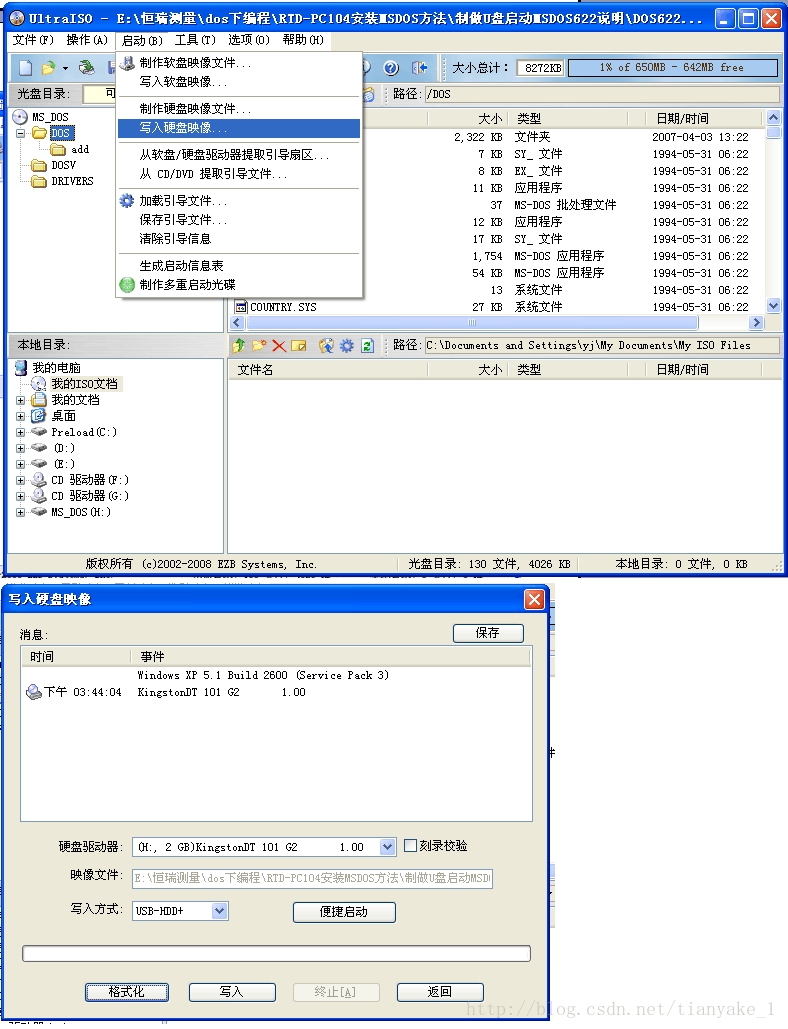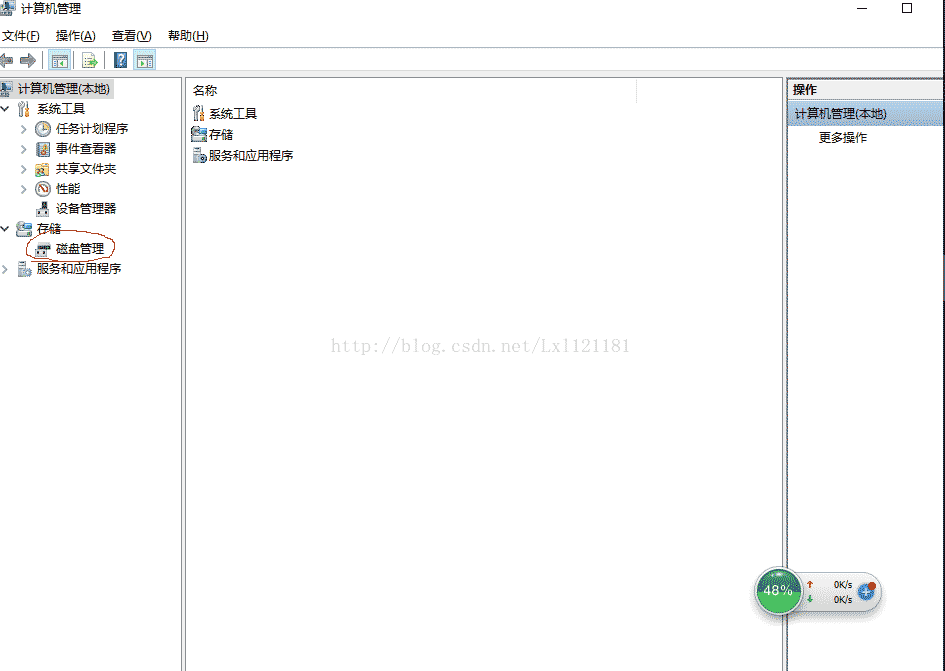MSDN上MS-DOS 6.22的安装方法
MS-DOS 6.22是最后一个零售版的MS-DOS系统,MSDN为订阅用户提供了MS-DOS 6.22系统下载。
网上也有不少人分享这个版本的下载地址,但是却没有人告诉你要如何安装。除了怀旧,这个年代谁还会去安装DOS系统呢?那些连DOS和CMD都分不清楚,口口声声说DOS命令DOS命令的人,真的用过DOS系统吗?其实我也没有用过真正的DOS系统(装在机器上的),第一次接触电脑是小学的计算机课上,那时候已经流行Windows 98系统了。
虽然现在几乎已经找不到还在运行DOS系统的机器了,但是在虚拟机中体验一下也是不错的选择。网上找不到MSDN原版MS-DOS 6.22的安装方法,只好自己研究,经过几个小时的努力,终于成功了。不敢独享,谨以此文献给那些喜欢怀旧的朋友们。
安装前的准备:
en_msdos622.exe
Microsoft Virtual PC 2007 SP1
WinImage
MS-DOS 6.22的安装方法:
安装Virtual PC 2007,新建一个虚拟机,名称为MS-DOS 6.22,内存大小为16MB,硬盘大小为2048MB。为什么用Virtual PC而不用更强大的VMware呢?第一,Virtual PC是免费的,VMware是收费的;第二,Virtual PC的安装包只有30多MB,VMware却接近500MB;第三,Virtual PC有DOS系统的附加组件,而VMware没有DOS系统的VMware Tools。至于开源的VirtualBox,没有用过,不予评论,但是安装包也有接近100MB。
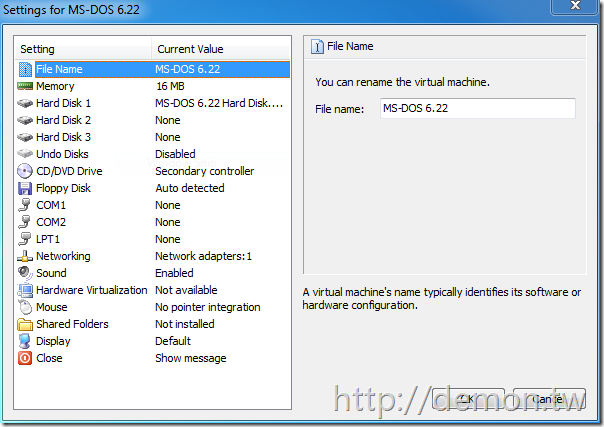
下载下来的en_msdos622.exe是自解压文件,解压得到一个DISKS文件夹和一个UPGRADE,我们只需要DISKS文件夹中的144UPG1.IMG、144UPG2.IMG和144UPG3.IMG,其他的文件可以删掉。由于Virtual PC只能加载标准大小的软盘镜像,所以要用WinImage处理一下。用WinImage打开144UPG1.IMG,选择File -> Save As,选择Virtual floppy Image格式,保存为DISK1.vfd;其他两个镜像依次保存为DISK2.vfd和DISK3.vfd。
启动刚才新建的虚拟机,使用Floppy -> Capture Floppy Disk Image加载刚才制作好的DISK1.vfd,出现Microsoft MS-DOS 6.22 Setup界面:
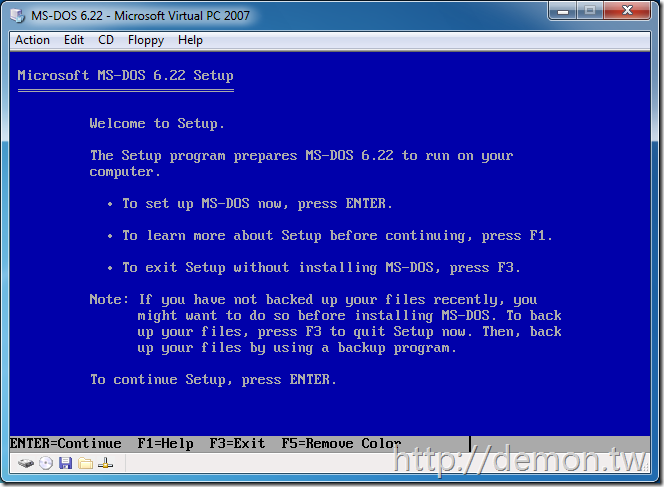
这时千万不能按ENTER键继续,否则会告诉你由于这台计算机没有操作系统而无法安装MS-DOS 6.22:
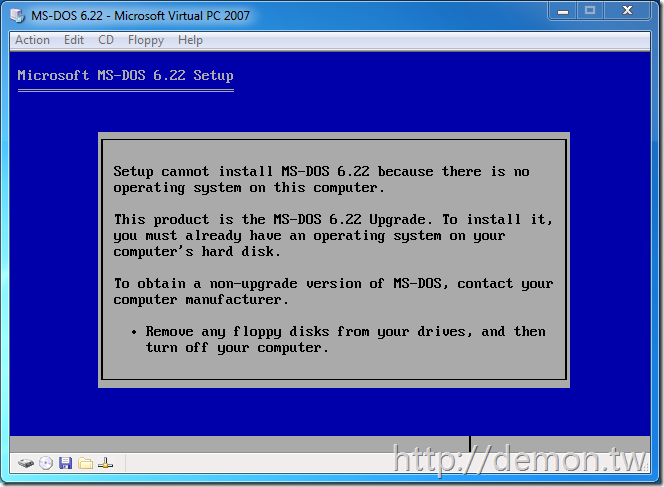
正确的做法是按两次F3退回到DOS界面,运行命令FDISK创建DOS分区,一路ENTER即可,创建好分区之后按ENTER重启系统。重启后仍然按两次F3,运行命令FORMAT C:格式化分区。格式化完成之后运行SETUP命令,重新回到Microsoft MS-DOS 6.22 Setup界面,这个时候就可以按ENTER继续了:
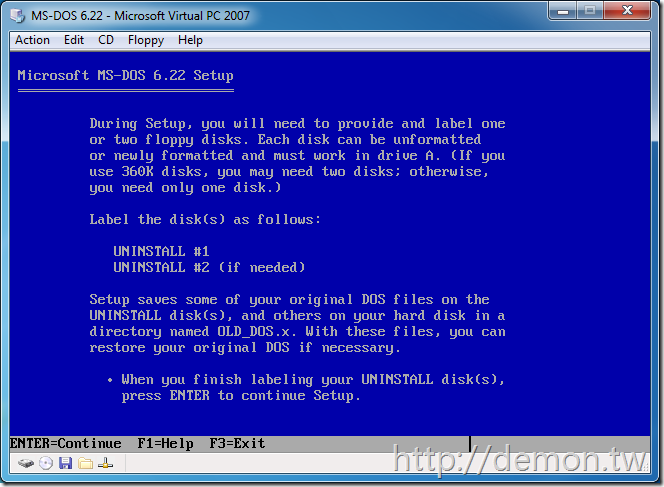
提示说安装过程中需要提供一张卷标为UNINSTALL 1的软盘,打开WinImage,创建一个新的1.44M软盘镜像,将卷标改为UNINSTALL 1,保存为UNINSTALL.vfd,等下要用到。创建好UNINSTALL.vfd后,按ENTER继续。后面几步骤比较简单就不说了,使用默认的设置就行,安装过程中会让你插入UNINSTALL软盘:
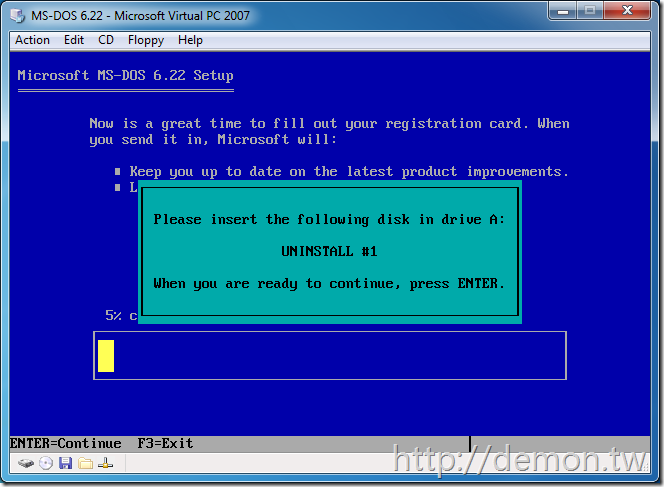
这时候用Virtual PC加载刚才创建好的UNINSTALL.vfd即可,不久又会让你插入DISK1.vfd,让后又让你插入UNINSTALL.vfd,如此反复几次(要有耐心)。安装完DISK1以后就到DISK2,再到DISK3,最后安装结束:
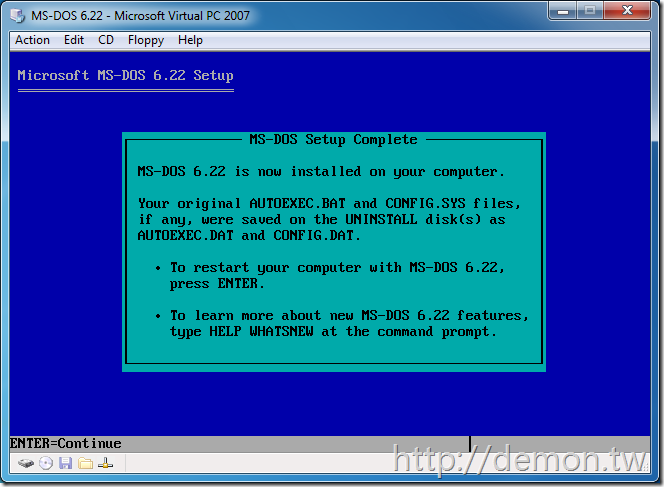
重启以后就进入MS-DOS 6.22系统了,大功告成:
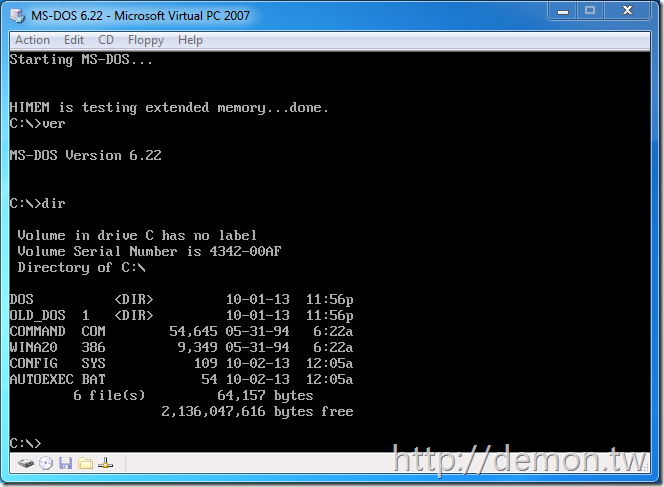
可以看到比正常安装的DOS系统多出了一个OLD_DOS文件夹,因为这个版本的目的就是用来升级系统的,却被我们拿来直接安装了,不想要这个文件夹的话可以用DELOLDOS命令删掉。
MS-DOS 6.22系统就这样完美的安装好了,接下来能干什么我就不知道了,或许可以玩玩QBASIC?
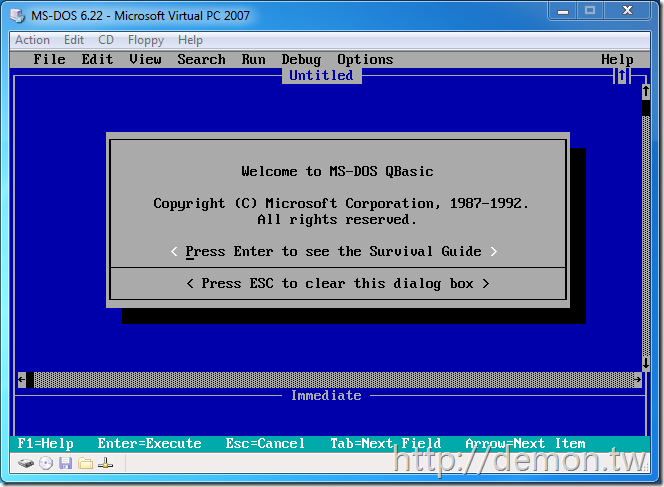
最后,如果想安装Virtual Machine Additions的话,可以参考《Installing DOS additions under VPC 2007》。